Brams, Buggy, friert YouTube im Fernsehen oder ein Smart -TV -Präfix ein. Was zu tun ist?

- 4178
- 616
- Kayra Caspers
Brams, Buggy, friert YouTube im Fernsehen oder ein Smart -TV -Präfix ein. Was zu tun ist?
Ich habe wiederholt auf verschiedene Probleme in der YouTube -Anwendung auf meinem Smart -TV -Fernseher gestoßen. Vor ein paar Tagen begann YouTube wieder zu fördern. Nach dem Start der Anwendung öffnete es eine sehr lange Zeit und schaltete das Video nach ein paar Minuten ein, und der Fernseher reagierte auf nichts, die Fernbedienung hörte auf zu funktionieren. Es war unmöglich, überhaupt aus der Anwendung herauszukommen. Es gab einen endlosen Video -Download (Ladeanimation). Ich musste den Fernseher neu starten. Nach dem Neustart (von der Steckdosen trennen) wurde alles wiederholt. Das Video unrealistisch fehlerhaft, verlangsamt sich und die Anwendung hing schließlich vollständig. Möglicherweise haben Sie ein anderes Problem, aber die Entscheidung, die ich in diesem Artikel teilen werde, sollte Ihnen helfen.
Wir haben bereits einen großen Leitfaden zur Lösung verschiedener Probleme mit YouTube in Fernseher und intelligenten Präfixen auf unserer Website. Dort werden detaillierte detaillierte Arbeitslösungen im Detail ausführlich beschrieben. Aber sie richten sich mehr auf die Probleme mit dem Start der Anwendung, und in diesem Artikel werde ich Ihnen sagen, was zu tun ist, wenn YouTube eröffnet wird, aber es funktioniert schlecht im Fernsehen. Das Video wird nicht gespielt, es friert ein, bremst, lädt das Piercing, die übliche oder Sprachsuche, funktioniert nicht usw. D.
Die Anweisung eignet sich für alle Fernseher mit Smart TV (LG, Samsung, Sony, Philips, Ergo, Hisense, Kivi und T. D.) und für alle Smart -on -Boards (TV -Box), da die YouTube -Anwendung auf all diesen Geräten ungefähr gleich ist. Getrennt zeige ich eine Lösung, die in Fernseher und Präfixen mit Android -Fernseher verwendet werden kann.
Aber für den Anfang:
- Achten Sie darauf, die Leistung auszuschalten (vollständig aus einer Steckdose) TV- oder Smart -TV -Präfixe für 10 Minuten. Vielleicht funktioniert YouTube normal und stabil. Dies ist die erste und einfachste Lösung.
- Es ist ratsam, den Router neu zu starten, mit dem der Fernseher verbunden ist. Sie können auch die Internetverbindungsgeschwindigkeit im Fernseher selbst oder auf anderen Geräten überprüfen, die mit demselben Router verbunden sind. Vielleicht das Video auf YouTube oder die Anwendung selbst Fehler und Einfrieren aufgrund der niedrigen Verbindung zum Internet.
- Schließen Sie den Fernseher nach Möglichkeit an, um nach einem anderen WI -FI -Netzwerk zu überprüfen. Kann zum Beispiel vom Telefon aus verteilt werden.
Utub Buggy - Wir reinigen die Geschichte der Suche und Anzeige
Diese Entscheidung hilft vielen. Sie müssen in die Einstellungen in der Anwendung selbst eingehen und den Verlauf der Suche und Anzeige reinigen.
Wenn Sie überhaupt nicht mit YouTube beginnen, sehen Sie die Lösungen im Artikel, warum YouTube nicht im Smart -TV -Fernseher funktioniert? YouTube wird nicht gestartet, es gibt einen Fehler heraus, die Anwendung fehlt im Fernseher.Wir tun dies: Starten Sie die YouTube -Anwendung in unserem Fernseher und wenden Sie sich in Einstellungen um.

Wir gehen auf die Registerkarte "Verfesselungsverlauf" und klicken auf die Schaltfläche "Verfesselungsverlauf" ansehen ".
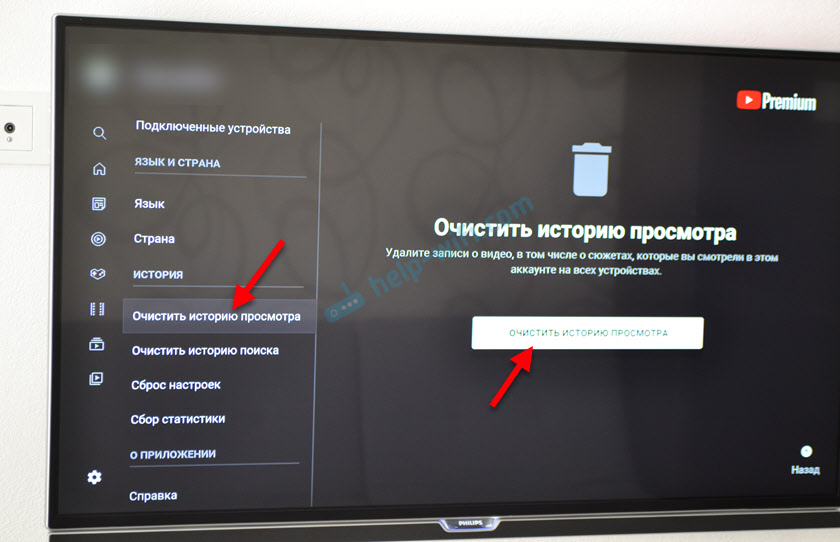
Als nächstes wechseln wir zur nächsten Registerkarte "Suchhistorie reinigen" und klicken auf die Schaltfläche "Suchverlauf",.
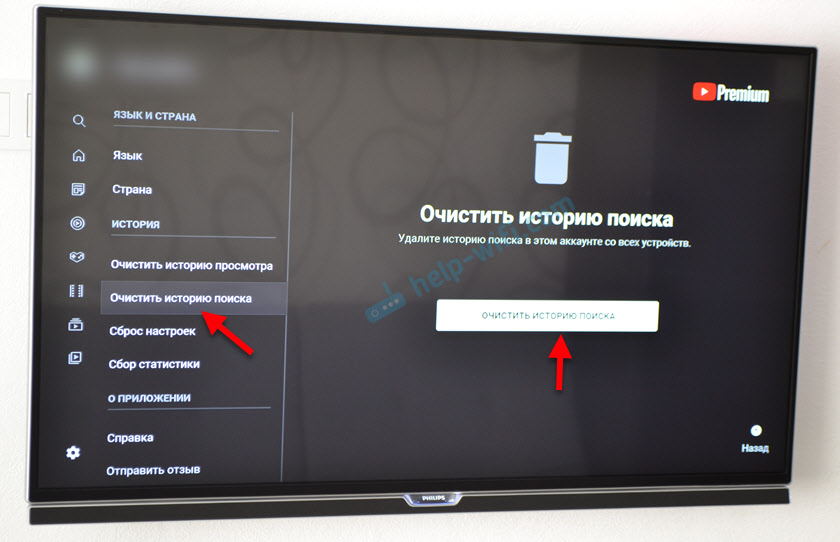
Versuchen Sie nach diesen Aktionen, das Video anzusehen. Wenn das Video von YouTube nicht heruntergeladen und nicht im Fernseher oder in anderen Problemen in der Anwendung der Anwendung gespielt wird, versuchen Sie, die folgenden Lösungen anzuwenden. Sie können den Fernseher oder das intelligente Präfix weiterhin neu starten (das Strom für 10 Minuten ausschalten).
YouTube -Anwendungseinstellungen zurücksetzen
Wichtig! Nach dieser Entscheidung müssen Sie Ihr Google -Konto in die YouTube -Anwendung eingeben. Ich empfehle, diese Lösung zuletzt anzuwenden, wenn nichts geholfen hat.Öffnen Sie die Einstellungen in der Anwendung und gehen Sie zum Abschnitt "Einstellungen Reset". Klicken Sie auf die Schaltfläche "Einstellungssatz".
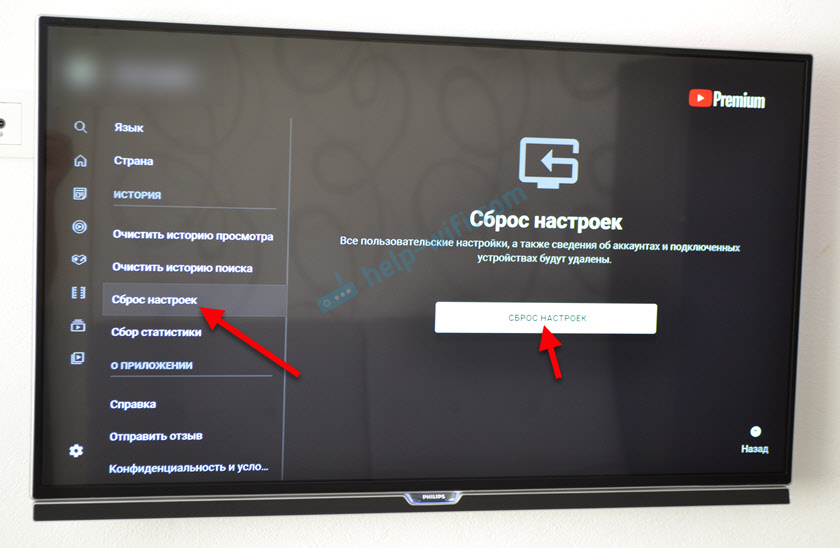
Versuchen Sie nach einem wiederholten Eintritt in die Anwendung, ein Video anzusehen. Wenn alles in Ordnung ist, können Sie Ihr Konto eingeben. Wenn nicht, lass uns weiter gehen!
YouTube -Probleme im Fernsehen - Reinigen Sie den Cache und die Daten
Soweit ich es verstehe, eignet sich diese Lösung nur für Smart -TV -Fernseher und -Konsolen, die auf Android und Android TV funktionieren.
Sie müssen zu den Einstellungen des Fernsehgeräts oder zum Smart des Präfix gehen und zum Abschnitt "Anwendungen" (dann, möglicherweise "alle Anwendungen") gehen und dort YouTube finden. Wenn ein "Stop -Element" vorhanden ist (Sie wollen die Anwendung schließen) - klicken Sie auf.
Wählen Sie "Daten löschen" aus und bestätigen Sie, indem Sie "OK" drücken.
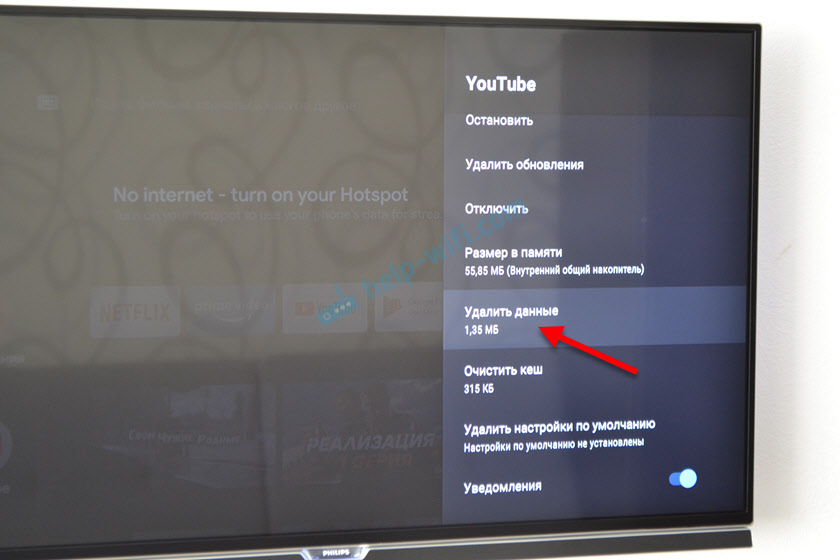
Wählen Sie als Nächstes "den Cache reinigen" (wenn dieses Element aktiv ist) und bestätigen Sie.
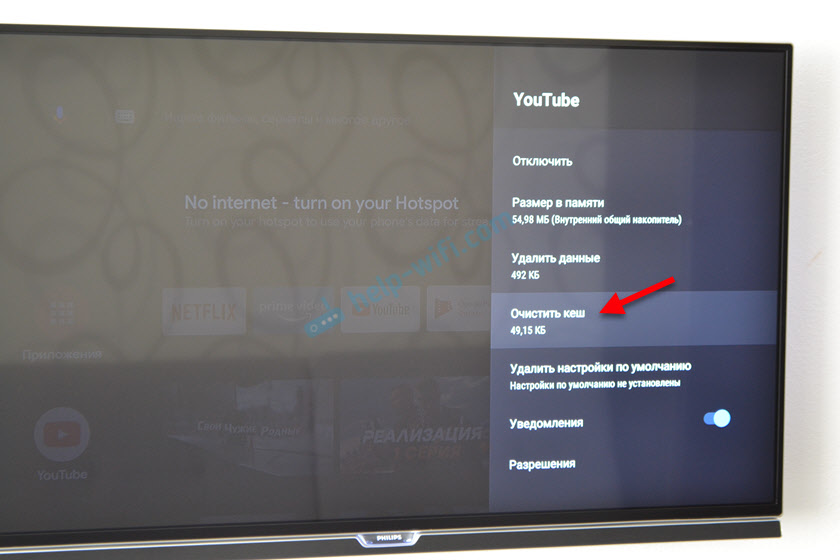
Sie können die Anwendung sofort starten, indem Sie "Öffnen" auswählen.
Das half mir, mein Problem zu lösen. Nach dem Reinigen der YouTube -Anwendung in Android -Einstellungen begann alles perfekt zu funktionieren. Das Video wird abgespielt und nicht verlangsamt, die Anwendung friert nicht ein.
Anwendungsaktualisierung oder Rollback (Update -Entfernung)
Sehr oft von allen möglichen Problemen mit dem Start der Anwendung selbst und mit der Reproduktion des Videos erscheinen genau nach dem Update. Und YouTube ist auf automatisch aktualisiert, ohne Ihre Teilnahme. Möglicherweise wissen Sie nicht einmal, dass die Anwendung aktualisiert wurde. Und es scheint, dass Probleme aus dem Nichts kamen. Es scheint funktioniert zu haben und gezeigt zu haben, aber hier und alle.
Zuallererst empfehle ich, das letzte Update zu entfernen. In denselben Fernseher und intelligenten Präfixen mit Android und Android TV kann dies entweder im Abschnitt „Anwendungen“, Auswählen von YouTube oder auf der Anwendungsseite im Google Play App Store erfolgen.
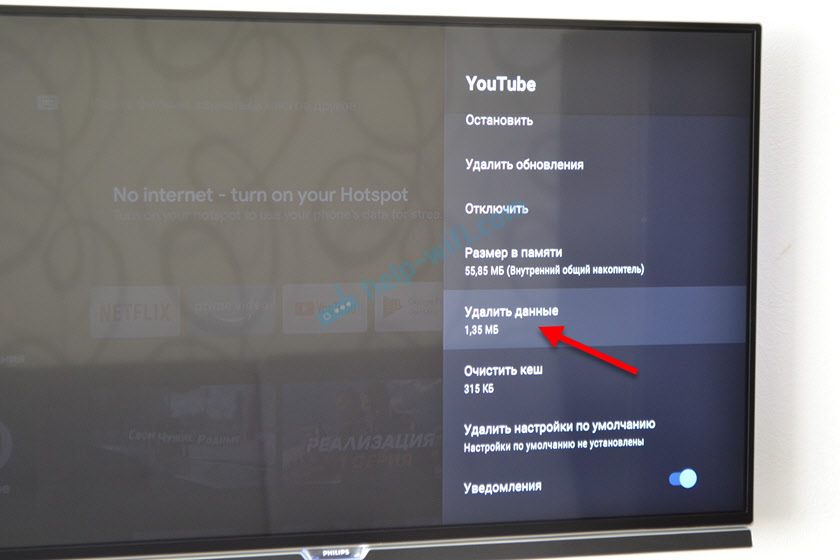
Sie können die Anwendung auch entfernen, die TV -Leistung für 10 Minuten ausschalten und die YouTube -Anwendung wieder integrieren. Oder aktualisieren/rollen Sie das Update auf. Wie ich bereits oben geschrieben habe, kann dies entweder in den Einstellungen oder im Anwendungsgeschäft erfolgen. All dies hängt vom Hersteller des Fernsehgeräts oder des Präfixs und der Smart -TV -Plattform ab. Schauen wir uns alles ein bisschen mehr an:
- Im Fernsehen und Konsolen mit Android und Android TV (Sony, Philips, Ergo, Hisense, Kivi und T. D.) Dies kann in den Einstellungen (siehe Screenshot oben) oder in Google Play (Sie müssen die YouTube -Anwendung über die Suche finden) erfolgt.
- Auf LG -Fernsehern, um Ihr YouTube im LG Store App Store zu installieren, zu aktualisieren oder zurückzurollen. Vielleicht gibt es in den Einstellungen auch einen separaten Abschnitt für die Verwaltung von Anwendungen. Ich kann jetzt nicht überprüfen. Wenn Sie Informationen haben, teilen Sie die Kommentare mit.
- Auf Samsung -Fernseher kann dies in der Apps -Anwendung erfolgen. Es gibt ein Element "Parameter", in dem Sie "Löschen" auswählen, das YouTube hervorheben und es entfernen müssen. Dann finden wir die Anwendung über die Suche und installieren sie erneut.
Ich hoffe wirklich, dass Sie es geschafft haben, die Probleme zu lösen, die mit der YouTube -Anwendung aufgetreten sind, und jetzt funktioniert alles stabil und das Video wird unverzüglich gespielt.
- « So deaktivieren oder löschen Sie Bluetooth -Kopfhörer auf dem Telefon, Laptop, Computer, iPhone oder einem anderen Gerät?
- Drahtlose Kopfhörer blinzeln rot, blau, weiß, rosa. Rot brennen. Was zu tun ist? »

